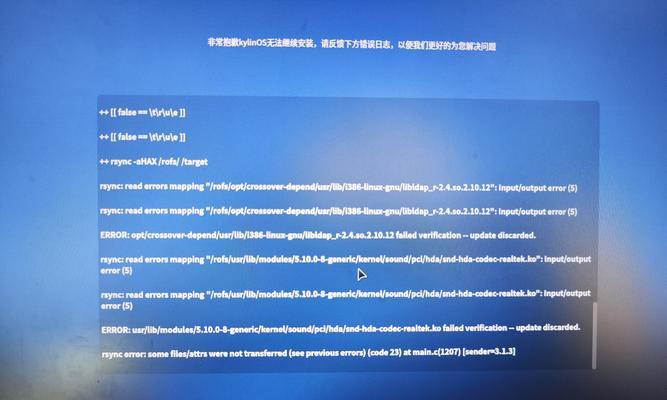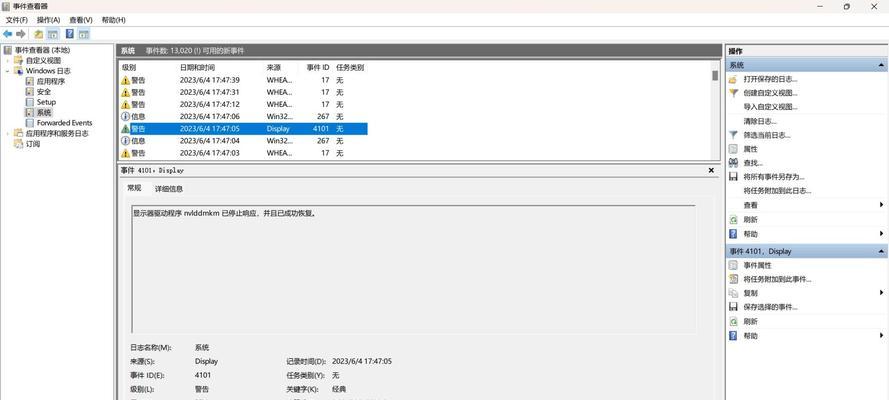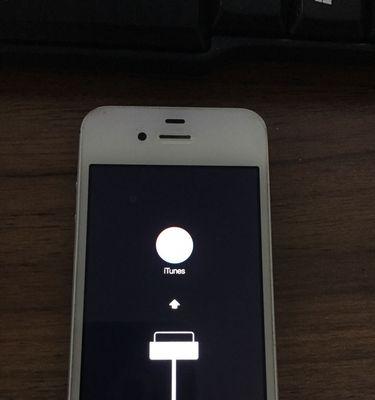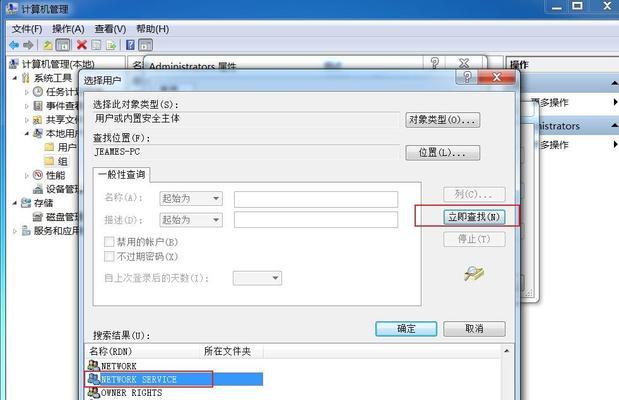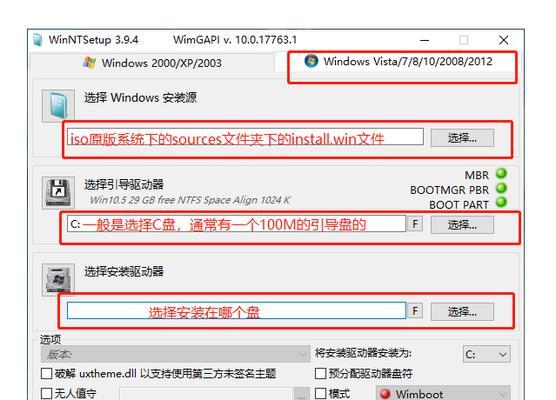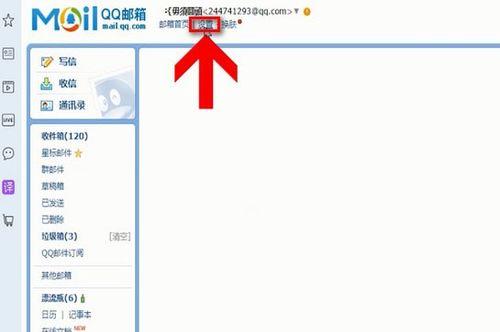随着Windows8系统的推出,许多用户发现了新操作系统的一些不适应之处。特别是在索尼电脑上预装的Windows8系统,让一些习惯于Windows7的用户感到困惑。如果您是一位索尼Win8系统用户,却更喜欢使用Win7系统,本文将为您提供一种简单的方法来回退操作,帮助您将索尼Win8系统改回Win7系统。
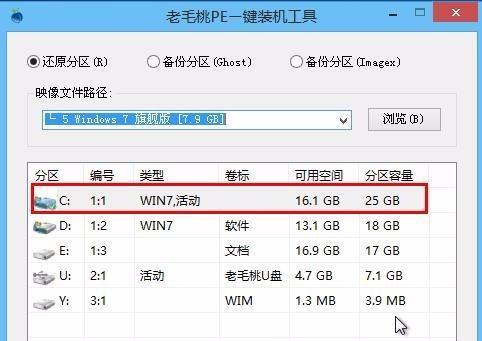
备份重要数据
在进行任何操作之前,我们建议您首先备份您的重要数据。可以将它们保存到外部硬盘、U盘或云存储服务中,确保数据的安全。
准备安装介质
为了将索尼Win8系统改为Win7系统,您需要准备一张可启动的Windows7安装光盘或者一个启动U盘。如果您没有这些安装介质,可以向厂家申请或者自行制作。
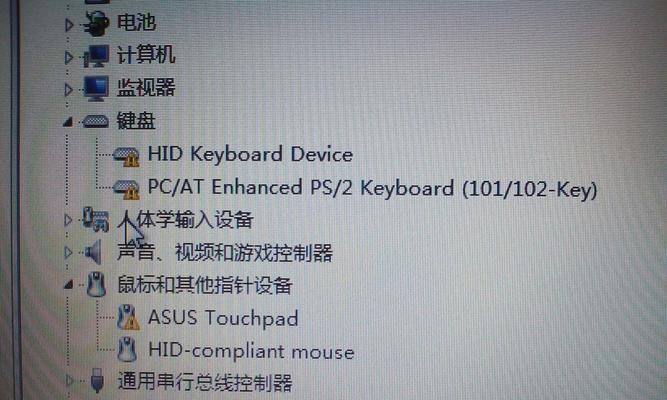
进入BIOS设置
在开机过程中,按下电源键并连续按下“F2”或“删除”键来进入电脑的BIOS设置界面。在BIOS设置界面中,找到“Boot”(启动)选项,将启动顺序设置为首先从光盘或U盘启动。
启动安装介质
将您准备好的Windows7安装光盘或者启动U盘插入电脑,并重新启动电脑。按照屏幕上的提示,选择从光盘或U盘启动。
选择安装类型
在安装界面上,选择“自定义(高级)”安装类型。这将允许您对硬盘进行分区和格式化。
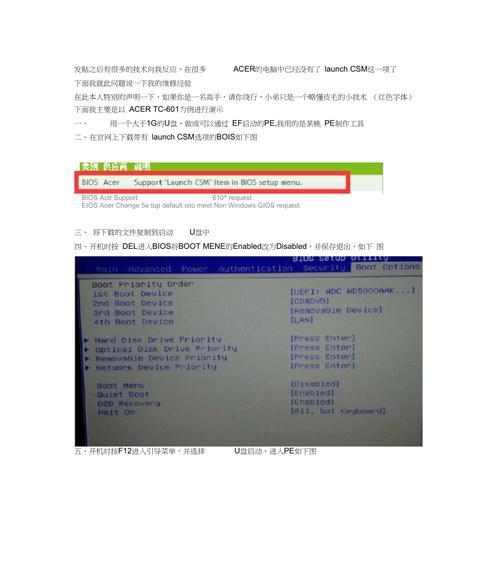
删除现有分区
选择现有的Win8系统所在的分区,并点击“删除”按钮来删除该分区。请注意,在此步骤中会删除您在该分区中存储的所有数据,所以请确保已经备份了重要数据。
创建新分区
点击“新建”按钮来创建一个新的分区,用于安装Win7系统。您可以根据自己的需求来设置分区大小。
格式化分区
选择刚创建的分区,并点击“格式化”按钮来格式化该分区。这一步将清除该分区中的所有数据,请确保已经备份了重要数据。
安装Win7系统
选择已经格式化的分区,并点击“下一步”按钮来开始安装Win7系统。按照屏幕上的指示,进行系统安装。
激活Win7系统
在安装完成后,您需要输入您的Win7产品密钥来激活系统。您可以在Windows7安装光盘盒子上找到该密钥。
安装驱动程序
安装完Win7系统后,您需要安装与您的硬件设备兼容的驱动程序。可以通过访问索尼官方网站,下载和安装最新的驱动程序。
恢复备份的数据
在完成系统和驱动程序的安装后,您可以恢复之前备份的重要数据。将它们从外部存储设备复制回您的电脑中。
更新系统
通过WindowsUpdate功能,及时更新系统补丁和最新的安全性更新,以确保系统的稳定和安全。
自定义设置
根据个人喜好,进行自定义设置,如桌面壁纸、系统主题、任务栏位置等等。
通过本文提供的步骤,您可以将索尼Win8系统改回Win7系统。在操作过程中,请务必备份数据、小心删除分区并注意激活系统等步骤。希望本文能帮助到您,并让您重新使用熟悉的Win7系统。